windows下安装docker
Docker for Windows的安装与使用:
在Windows 10中,下载Docker for Windows的安装包,然后开始安装。正如上面所述,如果Hyper-V没有启用,安装过程会自动启用Hyper-V,这将需要重新启动Windows系统。安装完成后,就可以在Windows下使用Docker了。
在安装docker for windows 之后 不能安装vm、vbox等虚拟机,如需安装vbox、vm等虚拟机可采用下一个docker tools box 安装方法。
启动Docker for Windows,会在系统托盘部分显示一条小鲸鱼的图标:![]() 在Docker完全启动之前,小鲸鱼背上的小方块会不停地闪烁变化,等小方块稳定不变后,表示系统完全启动成功,此时就可以对Docker的环境进行设置,或者开始执行Docker命令了。
在Docker完全启动之前,小鲸鱼背上的小方块会不停地闪烁变化,等小方块稳定不变后,表示系统完全启动成功,此时就可以对Docker的环境进行设置,或者开始执行Docker命令了。
在Docker for Windows成功启动后,就可以在CMD下执行Docker命令了。
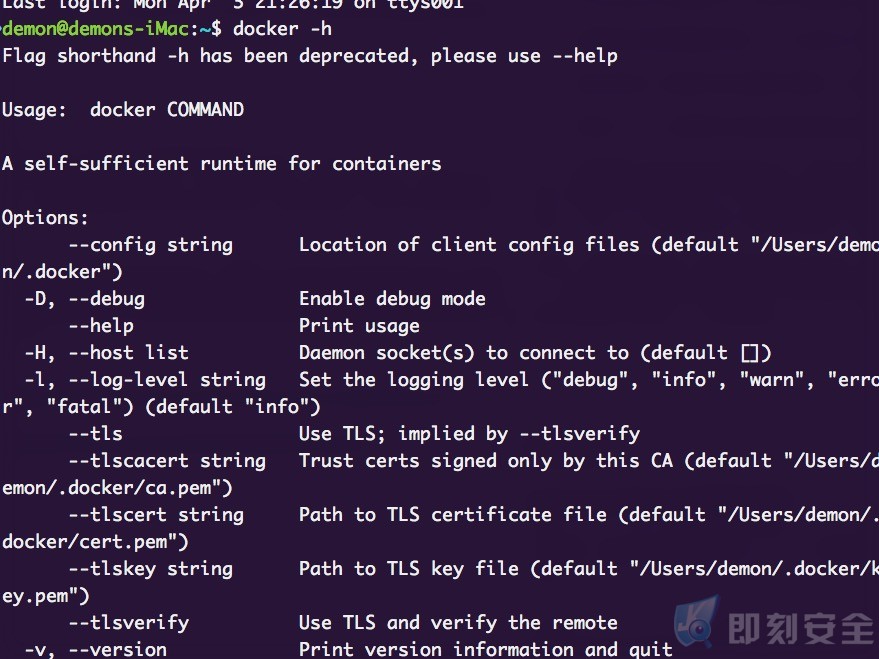
Docker tools box的安装与使用:
因为Docker Engine守护程序使用特定于Linux的内核功能,因此无法在Windows上本机运行Docker Engine。相反,你必须使用docker命令 docker-machine,创建并连接到一个小型的Linux VM您的计算机上。该VM在Windows系统上为您托管Docker Engine。
要运行Docker,您的计算机必须具有运行Windows 7或更高版本的64位操作系统。另外,您必须确保在您的计算机上启用虚拟化。
0x001 安装?

安装完会有 VirtualBox/Docker Quickstart Terminal /kitematic (GUI图形化管理工具) 。
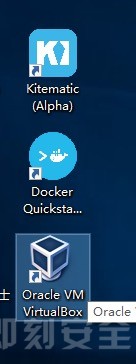
0x002 报错
启动Dcoker tools box时报错,该如何解决?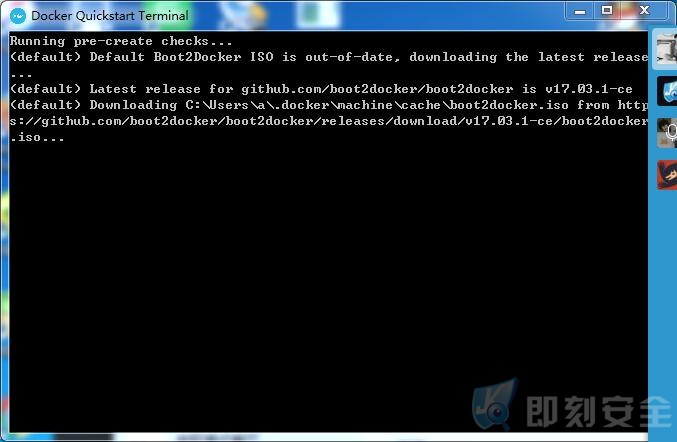
解决方案:(Windows环境下手动更新boot2docker.iso)下载boot2docker.ISO替换该C盘当前用户目录下的 .docker/machine/cache\boot2docker.iso 的boot2docker.iso 这个镜像文件。
![]()
下载链接:https://github.com/boot2docker/boot2docker/releases
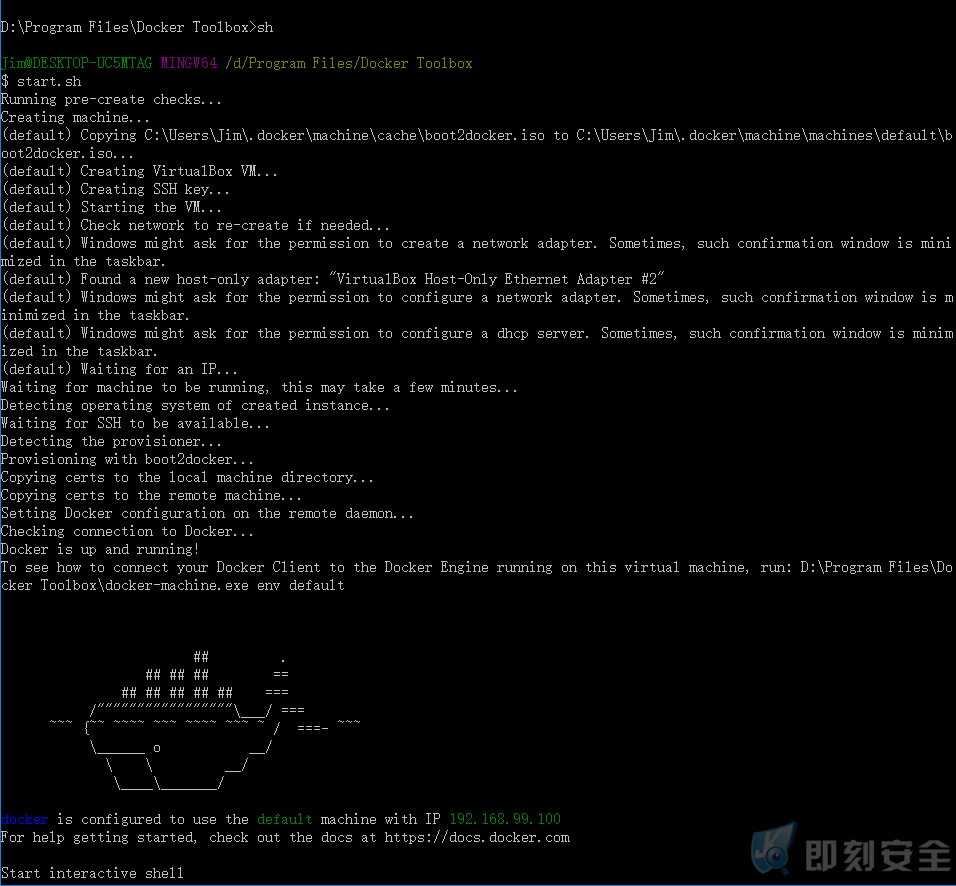
不过在这里会产生一个问题,镜像下载速度非常的慢!!因为镜像在国外,所以下载过程可能会出现延迟掉线等情况。因此这里我建议大家可以使用几个国内的docker镜像加速器:阿里云加速器&DaoCloud 加速器!!!
如果你使用的docker是docker for windows 、或者docker for mac 的话,推荐你使用‘DaoCloud 加速器’。
下载地址:https://www.daocloud.io/mirror#accelerator-doc
一 、在‘DaoCloud 加速器’ 注册登录后 进行复制镜像地址,到docker下进行设置。
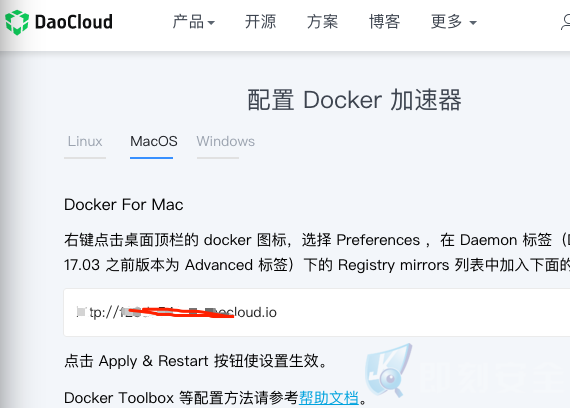
二、右键点击桌面顶栏的 docker 图标,选择 Preferences,找到Daemon,在registy mirrors 中添加,并应用重启docker(apply&restart)
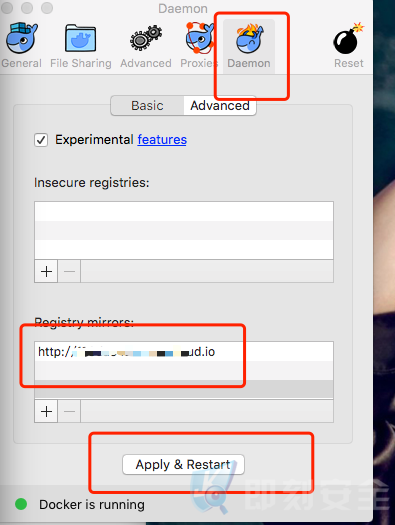
三、如果你是linux 或者docker tools box 的话,可以选择阿里云加速器–docker镜像仓库?https://account.aliyun.com。
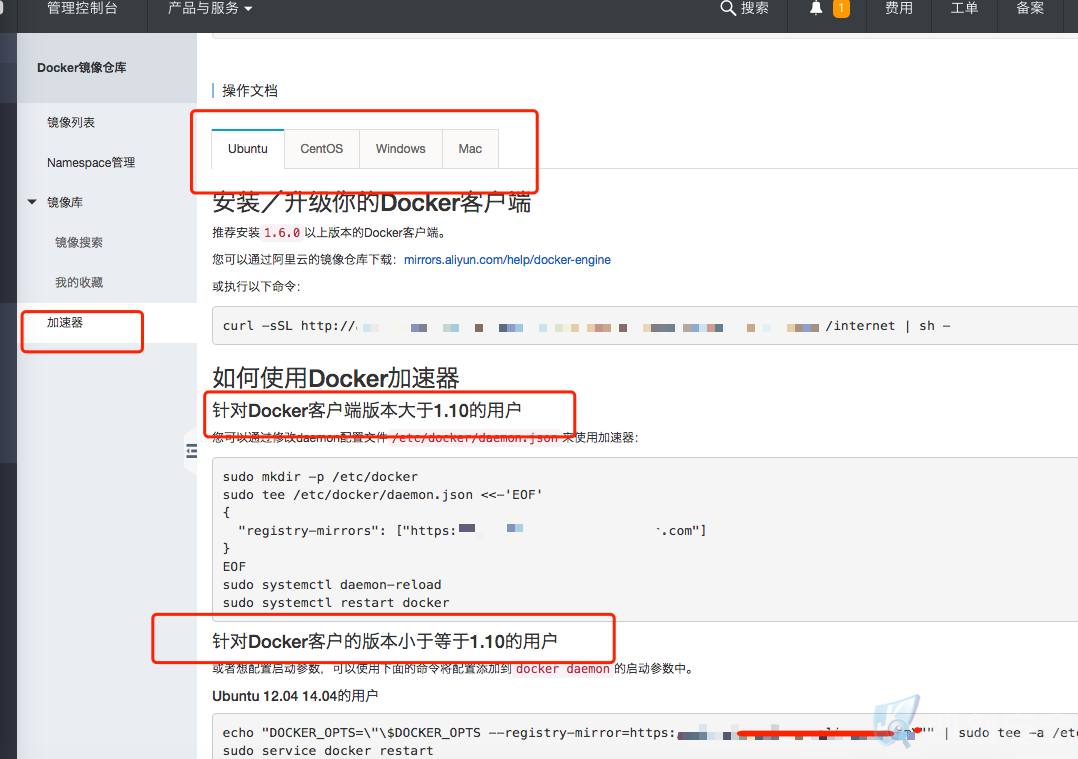
四、创建并连接容器、端口映射、绑定随机id
docker run -i -t –name kali? -p 8081:80? -p 8080:8080? -p 4444:4444? -p 5555:5555? -p 2222:22? kalilinux/kali-linux-docker? /bin/bash

五、考虑到新人、地区网络等问题。以下方法通用(windows、mac、linux),可一次性解决docker拉取kali镜像(延迟,不能下载)等问题。
链接:https://pan.baidu.com/s/1kVbUKyr
密码:xrvi
相关视频及镜像已上传至百度网盘。

1 .导入镜像
格式:?docker import xxx.tar 镜像名(随意指定)
docker import kali.tar kali

2.创建并连接容器、端口映射、绑定随机id
docker run -i -t –name kali? -p 8081:80? -p 8080:8080? -p 4444:4444? -p 5555:5555? -p 2222:22? kali ?/bin/bash

3.下次开启容器,连接容器
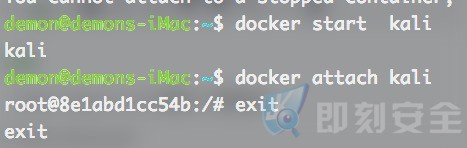
docker start kali ? ? ? ? ? ? ? //kali 指定为–name 定义的容器名称
docker attach kali ? ? ? ? ?// attach 为链接容器
4.进行更新源、安装自己需要的工具如:
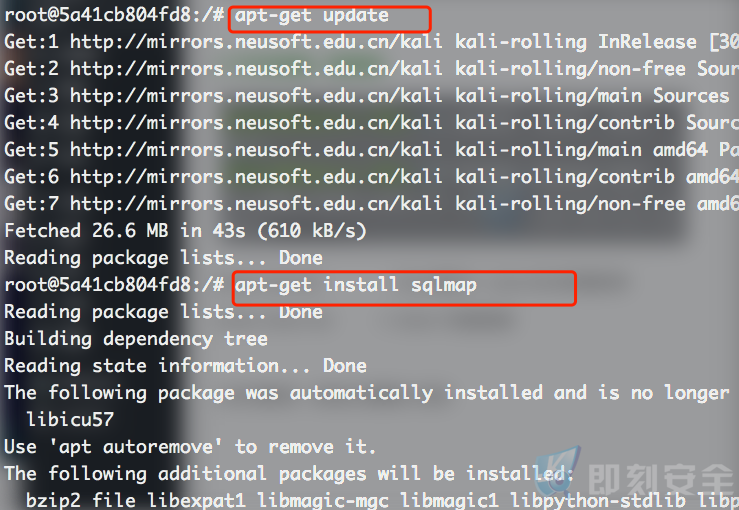
这里向大家做个预告在接下来的五月份,我将会发布一篇本人撰写的Docker学习经验谈文章。感兴趣的小伙伴可以持续关注我们博客,敬请期待!
转载请注明:即刻安全 » 环境搭建:windows下docker的安装及kali部署







